- OneDrive on tänapäeval üks populaarsemaid pilvemäluteenuseid.
- Seda haldab Microsoft ja see on osa Office 365 Suite'i programmidest.
- Kas soovite seda tüüpi tarkvara kohta rohkem teada saada? Vaadake meie spetsiaalne pilvetarkvara keskus.
- Kui soovite selle konkreetse tööriista kohta rohkem teada saada, on meil ka pühendatud OneDrive'i leht.
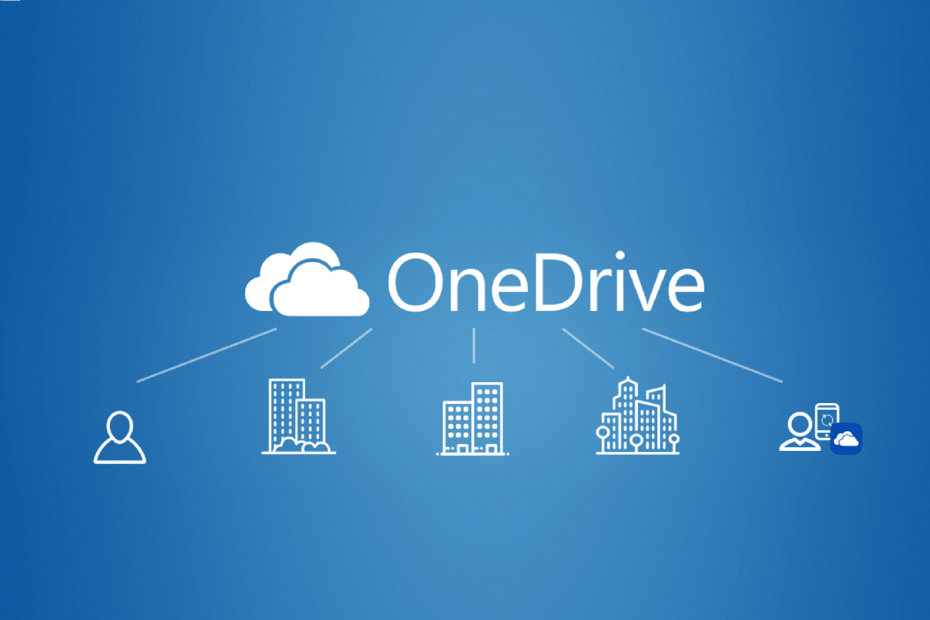
See tarkvara hoiab teie draiverid töökorras ja hoiab teid kaitstud tavaliste arvutivigade ja riistvaratõrgete eest. Kontrollige kõiki draivereid nüüd kolme lihtsa sammuga:
- Laadige alla DriverFix (kinnitatud allalaadimisfail).
- Klõpsake nuppu Käivitage skannimine leida kõik probleemsed draiverid.
- Klõpsake nuppu Draiverite värskendamine uute versioonide saamiseks ja süsteemi talitlushäirete vältimiseks.
- DriverFixi on alla laadinud 0 lugejaid sel kuul.
OneDrive on Microsofti jaoks välja töötatud patenteeritud pilveteenus Microsoft Office Suite, kuid selle kasutamiseks ei pea te maksma.
Tõsi küll, liitumine tooks teile rohkem eeliseid, kuid kokkuvõtteks on see, et see on üks väheseid
Kontoritooted mida saate teatud määral tasuta kasutada.Üks põhjus, miks OneDrive on nii populaarne, on see, et seda uuendatakse pidevalt uute ja täiustatud funktsioonidega.
Üks hea näide selle kohta on värskendus, mis võimaldab OneDrive'i kasutajatel seda teha dokumenti otse teiste kontaktidega jagada.
Enne seda värskendust peaksid kasutajad seda tegema kõigepealt salvestage fail OneDrive'i ja seejärel minge jagamisdialoogi, et faili kellegagi teiseks jagada.
Uus funktsioon tehti esmakordselt kättesaadavaks aastal Kiire helin Office Insideri programmi versiooniga 2006 (järk 12827.20000) või uuem
Allpool olev juhend näitab teile täpselt, mida peate selle uue otsese jagamise meetodi tõhusaks kasutamiseks tegema.
Kuidas kasutada OneDrive'i uut otsese jagamise võimalust?
Märge: Seda saab teha nii töölauakliendist kui ka veebikliendist
- Avatud OneDrive
-
Salvesta olenemata dokumendi või kaustaga tehtud edusammudest
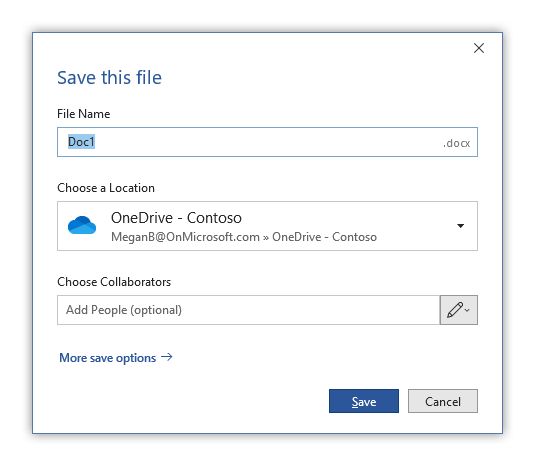
- Andke failile a nimi
- Valige a Salvesta asukoht
- Aastal Valige Kaasautorid sisestatud kontaktide nimed, kellega soovite oma faile jagada
- Tippimise ajal soovitab OneDrive kontakte loendist, mille olete OneDrive'iga sünkrooninud
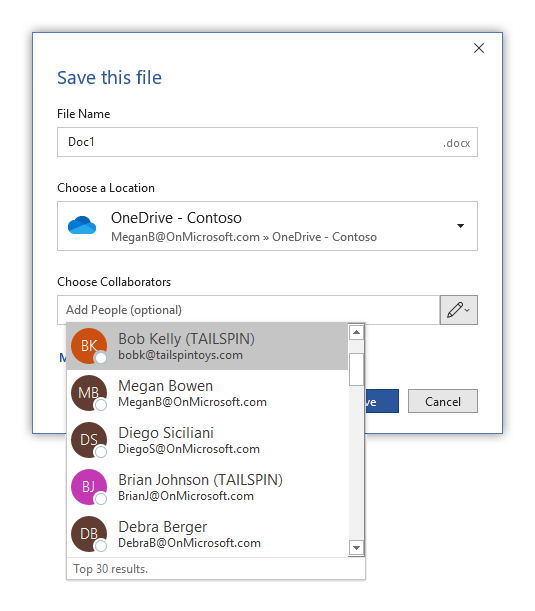
- Lisage nii palju kontakte kui soovite
- Vajutage Salvesta
- Nii toimides salvestate dokumendi praeguses olekus ja saadate ka valitud kontaktidele.

- Nii toimides salvestate dokumendi praeguses olekus ja saadate ka valitud kontaktidele.
Seetõttu tuleks otsese jagamise meetodit kasutada ainult siis, kui olete dokumendiga praegu valmis ja mitte siis, kui see on veel mustand.
Neid samme järgides peaksite saama kasutada OneDrive'i uut ja täiustatud otsese jagamise võimalust, et parandada teie ja teie kolleegide vahelist koostööd.
Kui leiate, et see õpetus on kasulik, jätke meile oma tagasiside sõnumi kaudu allpool olevas kommentaaride jaotises ja toome teile jätkuvalt huvitavaid juhendeid.
Korduma kippuvad küsimused
OneDrive'i saab kasutada tasuta, kuigi on mõned piirangud, mis muudavad tasulise versiooni palju atraktiivsemaks. Kui soovite rohkem tasuta pilvemälu teenused, vaadake selle loendi kirjeid.
OneDrive on Microsofti hallatav pilvemäluteenus, mis on osa Office 365 Suite'ist ja mida saab kasutada ettevõttesisese koostöö suurendamiseks.
OneDrive'i kasutamine pole kohustuslik, kuna neid on palju muud pilvemälu tööriistad seal väljas.


![Suurte fotofailide jagamine [Google Drive, Dropbox]](/f/bb801277a8eb2d7d8204cfd615869c01.jpg?width=300&height=460)